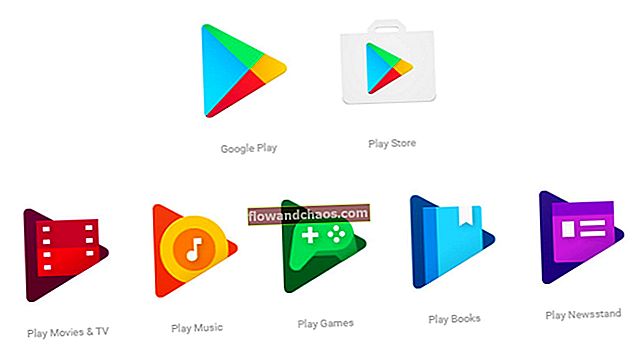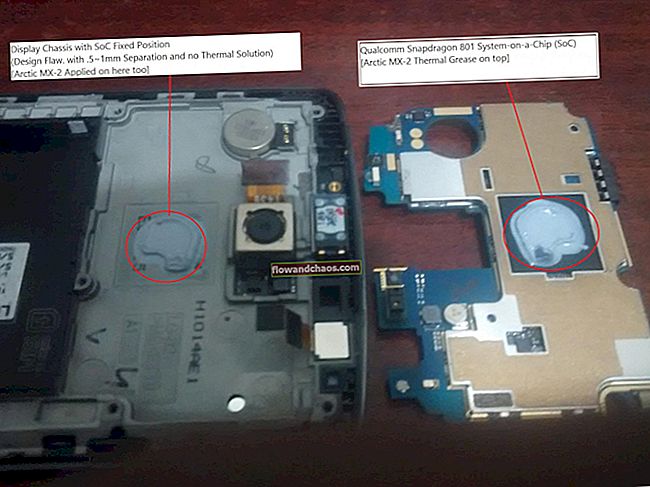Do pogreške Bez SIM kartice obično dolazi kada SIM kartica nije pravilno umetnuta. To je najčešći razlog pogreške, ali nije jedini razlog zašto vaš telefon može prikazati ovu pogrešku. Nijedna SIM kartica ne može značiti probleme i sa softverom vašeg uređaja. Postoji mogućnost da je SIM kartica pravilno umetnuta, ali je vaš uređaj ne čita zbog oštećenja softvera. To također može ukazivati na nemogućnost vašeg uređaja da provjeri mrežu.
Iako možemo nastaviti istraživati više razloga za problem, pogledajmo kako možemo riješiti problem kako biste svoj telefon mogli koristiti kao i obično. Telefon koji prikazuje ovu pogrešku pokazuje da na telefonu nemate poveznicu u potpunosti. Drugim riječima, nema telefonskih poziva, nema mobilnih podataka i nema poruka. Pametni telefon možda više neće biti pametan bez pogreške bez instalirane SIM kartice.
Također pogledajte: Kako popraviti Android da neće preuzimati aplikacije
Načini za rješavanje pogreške Nema SIM kartice u Androidu
1. rješenje: Ponovo pokrenite uređaj
Počnimo s najbržim i najlakšim načinom rješavanja problema. Kada se telefon ponovno pokrene, osvježava većinu softvera, što zauzvrat osigurava da on može riješiti manje pogreške. Zato ponovno pokrenite uređaj i dopustite mu da se još jednom poveže s mrežom i provjerite čita li vaš Android uređaj SIM. Ako je vaš problem riješen, možda nećete morati brinuti o sljedećim rješenjima, osim ako ponovno pokretanje uređaja nije bilo privremeno rješenje i ako se problem vrlo često vraća na vaš uređaj.

2. rješenje: Provjerite ladicu za SIM
Isključite uređaj i uklonite SIM karticu s Android uređaja. Postoji šansa da se na vašem telefonu nakuplja prašina i to stvara problem kada SIM dolazi u kontakt s unutarnjim krugom vašeg uređaja. Otpuhnite prašinu s ladice za SIM i nježno obrišite SIM karticu bez oštećenja bilo kojeg dijela. Vratite SIM u ladicu i uključite uređaj. Provjerite radi li sada.
Ako se problem nastavi, pokušajte upotrijebiti drugu SIM karticu na uređaju ako imate otključani Android pametni telefon. Pritom ćete moći potvrditi je li kriv SIM ili je vašem uređaju potrebno daljnje rješavanje problema. Ako druge SIM kartice dobro funkcioniraju na vašem uređaju, problem je u vašoj SIM kartici. Vaš uređaj u potpunosti može čitati SIM kartice, ali problem može uzrokovati oštećena SIM kartica.
U tom slučaju morate SIM karticu odnijeti svom operateru.
3. rješenje: Postavite SIM čvrsto na ladicu
Kad SIM kartica nije postavljena sigurno, na kraju može uzrokovati ovu pogrešku. To se događa jer svaki put kad se vaš telefon pokuša povezati s mrežom, SIM kartica gubi vezu s ostatkom uređaja i uzrokuje pogrešku. Da biste to popravili, morate primijeniti nekakav pritisak na utor za karticu kako bi SIM mogao ostati na mjestu.
Nekim je korisnicima bilo lako koristiti traku za fiksiranje SIM kartice na njezin položaj. Drugi su papirom vršili pritisak na SIM karticu kako se ne bi pomaknula sa svog položaja.
Rješenje 4: Uključivanje načina rada u zrakoplovu
Jednom kada saznate da SIM kartica nije problem, pokušajte prebaciti način rada u zrakoplovu na uređaju. Mnogi čitatelji pronašli su uspjeh u rješavanju SIM pogreške prebacivanjem načina rada u zrakoplovu.
- Povucite okno s obavijestima na uređaju
- Potražite način rada u zrakoplovu (način leta) pomicanjem kroz ikone ulijevo ili udesno.
- Dodirnite Način rada u zrakoplovu da biste ga uključili
- Dodirnite Omogući na poruci upozorenja koju vidite na zaslonu.
- Pričekajte 30 sekundi i ponovo dodirnite Način rada u zrakoplovu da biste ga isključili
Nakon što se isključi način rada u zrakoplovu, vaš će uređaj ponovno pokušati potražiti mrežu. Ako je u mogućnosti tražiti mreže, vaš je problem riješen.

5. rješenje: Postavite mrežni način rada na Automatski
Ponekad je vaš mrežni način možda pogrešno postavljen na netočan tip što može stvoriti problem korisnicima. Kad odaberete pogrešnu vrstu mreže, vaš uređaj možda neće moći odabrati pravu mrežu, a na kraju ćete možda vidjeti SIM pogrešku na uređaju. Da biste ga riješili, slijedite ove korake:
- Idite na izbornik Postavke svog Android uređaja
- Potražite više mreža koje će biti u odjeljku Veze. Dodirnite ga.
- Zatim dodirnite Mobilne mreže
- Dodirnite Mrežni način
- Dobit ćete skočni izbornik s različitim opcijama koje možete odabrati. Svakako odaberite prvu opciju koja kaže LTE / WCDMA / GSM (automatsko povezivanje).
Odabirom ovog osigurat ćete da se vaš uređaj može automatski povezati s dostupnom mrežom. Ako je odabrana pogrešna opcija, možda je to dovelo do pogreške koja je rezultirala pogreškom Nema SIM-a na vašem uređaju.
6. rješenje: Odaberite pravog mrežnog operatora
Ako mrežni operater odabran na vašem uređaju nije isti kao operater koji koristite za svoj uređaj, možda ćete na kraju vidjeti ovu pogrešku. Da biste ga riješili, slijedite ove korake:
- Idite na izbornik Postavke na uređaju
- Dodirnite Još mreža, a zatim idite na Mobilne mreže
- Ovdje morate dodirnuti Mrežni operateri

- Dodirnite opciju koja kaže Search Networks
Uređaj će početi tražiti dostupne mreže. Nakon završetka pretraživanja na zaslonu ćete vidjeti popis mrežnih operatora. Svakako odaberite prijevoznika s kojim ste trenutno. To će osigurati da se vaš uređaj može pravilno povezati kako ne bi završio s SIM pogreškama.
Ovim metodama možete riješiti grešku bez SIM-a na svim Android uređajima, uključujući LG, HTC i Samsung itd.
7. rješenje: Vratite uređaj na tvorničke postavke
Kad ništa drugo ne funkcionira, vraćanje uređaja na tvorničke postavke može pomoći u rješavanju većine problema na uređaju koji nastaju zbog problematičnog softvera. Nakon što se uređaj resetira na tvorničke postavke, izgubit ćete sve oblike podataka, a izbrisat će i sve aplikacije trećih strana na uređaju. Zbog toga je neobavezno izraditi sigurnosnu kopiju svih podataka na uređaju prije nego što nastavite s vraćanjem uređaja na tvorničke postavke.
- Idite na izbornik Postavke svog uređaja
- Potražite sigurnosnu kopiju i vraćanje i dodirnite je
- Ne zaboravite dodirnuti sigurnosnu kopiju kako biste osigurali sigurnosne kopije svih postavki aplikacije prije nego što resetirate uređaj. Također osigurajte da je potvrđeno Automatsko vraćanje kako biste mogli automatski vratiti sve postavke nakon što se uređaj vrati na tvorničke postavke.
- Zatim dodirnite Resetiraj telefon.

Nakon što resetirate uređaj, automatski će ponovno pokrenuti vaš telefon. Nakon završetka ponovnog pokretanja provjerite radi li vaš uređaj sada i je li pogreška ispravljena.
Što da radim ako mi se telefon smočio i sada ne pokazuje pogrešku na SIM kartici?
Ako vam je slučajno pao uređaj u vodu i sada ne pokazuje grešku na SIM kartici, postoji vjerojatnost da je jedan od krugova možda oštećen zbog vode. Najbolje je dopustiti da se telefon potpuno osuši prije nego što ga upotrijebite. Uklonite stražnji poklopac uređaja, pod uvjetom da je uklonjiv, izvadite bateriju i SIM karticu i stavite dijelove u vrećicu ili zdjelu s rižom.
Ostavite da se osuši u vreći riže 24 sata prije nego što još jednom sastavite sve dijelove uređaja i provjerite je li problem riješen. Ako se problem nastavi, morate ga odnijeti profesionalcu da provjeri ima li fizičkih oštećenja.
Što učiniti ako moj telefon pokaže ovu pogrešku nakon ažuriranja?
Ažuriranja softvera uvijek trebaju osigurati da vaš uređaj radi bolje i da koristi najnapredniju tehnologiju dostupnu za hardver. Zbog toga se uvijek savjetuje da telefon ažurirate. Međutim, ako ažuriranje na kraju izazove problem, postoji vjerojatnost da problem stvaraju stari podaci.
- Ponovo pokrenite uređaj kako biste provjerili je li problem nestao.
- Ponovno umetnite SIM karticu nakon što ste obrisali SIM karticu i ladicu za SIM kako biste bili sigurni da na njima nema čestica prašine. Također pripazite da se SIM ne pomiče u ladici.
- Vratite uređaj na tvorničke postavke nakon izrade sigurnosne kopije podataka i provjerite je li problem nestao.
Ako se problem nastavi, odnesite uređaj u servis ili ako je pod garancijom, posjetite trgovinu u kojoj ste ga kupili ili svog mobilnog operatera.
Možete pročitati i: Kako riješiti Android GPS probleme